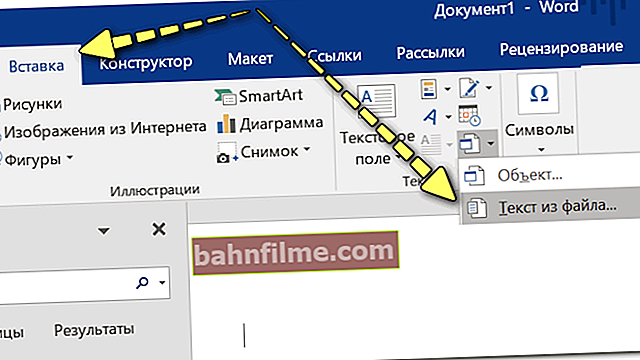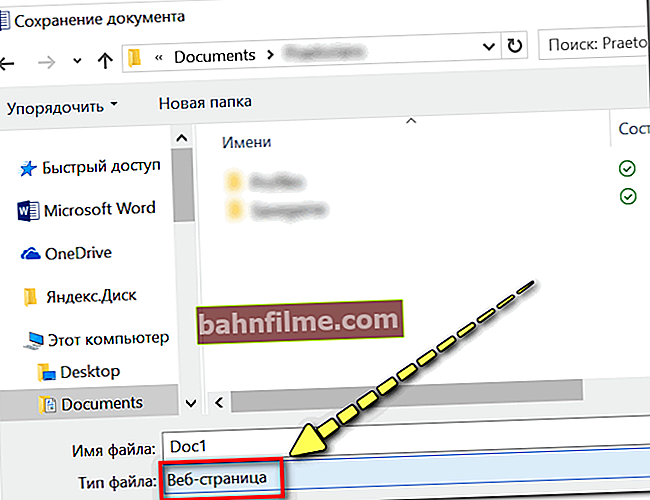Pergunta do usuário
Dia bom.
Diga-me, com uma pergunta. Comprei um novo PC e transferi todos os meus documentos para ele. Tudo correu bem por um tempo, mas depois descobri que alguns dos documentos do Word não eram editáveis ...
Como posso remover a proteção contra a edição desses documentos do "Word" se não tenho acesso ao meu computador antigo? Não quero reescrever manualmente dezenas de páginas ...
Bom tempo!
O fato de os documentos estarem intactos e abertos já é muito bom!
Normalmente, eles são protegidos contra edição para não excluir acidentalmente os dados necessários do documento (especialmente se for usado em recursos locais). Talvez, em seu PC antigo, o Word tenha sido configurado automaticamente de alguma forma para incluir proteção "padrão" ...
Seja como for, neste artigo darei várias opções para resolver um problema semelhante. Acho que um deles vai resolver o seu problema 👌.
*
O que pode ser feito com um documento para o qual não há permissão
👉 Opção 1
Crie um novo documento e faça uma cópia do texto do documento protegido
- iniciar o Word (se já estiver aberto - clique Ctrl + N, ou seja, criar um novo documento);
- então abra a seção "Inserir" e clique no menu "Objeto / Texto do arquivo" (veja a tela abaixo 👇);
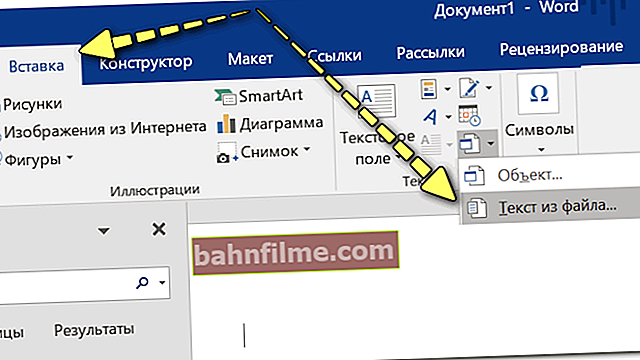
Inserir - texto do arquivo
A propósito, é possível que você tenha um menu ligeiramente diferente exibido: "Inserir / Texto / Objeto / Texto do arquivo" (veja a tela abaixo 👇).

Inserir - texto - objeto - texto do arquivo (clicável!)
- em seguida, especifique o documento do Word que você não pode editar. Todas as informações dele deverão ser abertas neste novo documento.
- agora pode ser editado ...
*
👉 Opção 2
Tente "anular" a edição de proteção de senha
Se o primeiro método não foi adequado para você por algum motivo, você pode tentar uma opção alternativa. É verdade que, ao implementá-lo, a marcação do documento pode sofrer (mas é melhor do que preenchê-lo manualmente?).
- Primeiro, você só precisa abrir um documento do Word;
- Em seguida, salve o documento como uma "Página da Web". Fechar o Word;
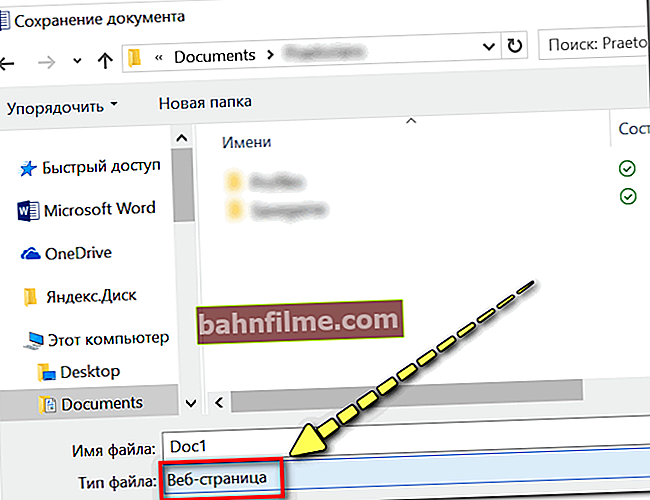
Selecionando o formato do documento ao salvar
- depois disso, você precisa abrir a página html no bloco de notas e encontrar a linha nela: 2EF4C71F(este é um exemplo, em vez de "2EF4C71F" você terá seus próprios valores. Para pesquisar um arquivo grande, use a palavra "Senha") ;
- edite esta linha assim: 0000 e salve o arquivo.
- abra esta página html no Word e vá para a guia "Revisão";
- então clique na ferramenta "Proteger / Restringir a Edição" e remova a proteção (veja a tela abaixo).

Revisar - Proteger - Restringir a edição
- missão cumprida!
*
👉 Opção # 3
"Transforme" o documento em telas e, em seguida, em texto usando o Fine Reader
Este método é o mais "enfadonho" por um lado, por outro, permite resolver tais problemas mesmo nos casos mais difíceis, quando todo o resto é impotente ...
O resultado final é:
- abra o documento para visualização em qualquer programa (se apenas ele abrir e você vir o texto na tela).
- fazemos screenshots das páginas necessárias (tudo o que é exibido na tela). Para maior comodidade e rapidez, você pode usar um especial. 👉 capturas de tela, que, um botão de cada vez, podem salvar automaticamente uma tela em um diretório de sua escolha;
- depois, execute o programa Bom leitor, abra as capturas de tela tiradas da tela e traduza-as em texto. Em geral, trabalhar com o programa é bastante simples - você precisa selecionar blocos de texto e clicar no botão "Reconhecer" ...

Trabalhando no Fine Reader
*
Adições sobre o tópico são bem-vindas!
Boa sorte!
👋
Publicado pela primeira vez: 06/06/2018
Correção: 20/11/2020